Installera Windows 7 från under Windows XP
Installera Windows 7 från under Windows XP
Så här installerar du Windows 7
Du behöver
- Datorn med systemkraven är inte lägre:
- En 32-bitars (x86) eller 64-bitars (x64) processor med en klockhastighet på 1 GHz (GHz) eller högre;
- 1 gigabyte (GB) (för ett 32-bitarssystem) eller 2 GB (för ett 64-bitars system) RAM (RAM);
- 16 gigabyte (GB) (32-bitars system) eller 20 GB (för 64-bitars system) utrymme på hårddisken;
- en grafisk enhet DirectX 9 med en WDDM-drivrutinsversion 1.0 eller högre.
- Windows 7 installationsskiva
instruktion
1
Först måste du öppna BIOS (tryck på F8-tangenten innan du startar operativsystemet) Efter att du har valt CD-DVD-ROM (den här åtgärden ställer in datorn för att starta från DVD-enheten)

2
Sätt i en DVD-skiva med Windows 7 i DVD-enheten och starta om datorn. När du har sett något på skärmen (som på bilden)

3
Välj sedan språket (som du behöver använda under installationen) och klicka på Nästa.

4
Efter Computer kommer att be dig: 1) Installera Windows 7 2) Återställ (om Windows 7) Vi Hit Installera

5
Efter Windows 7 kommer att tillhandahålla villkoren i licensavtalet Om du är nöjd med allt, klicka sedan på "acceptera"
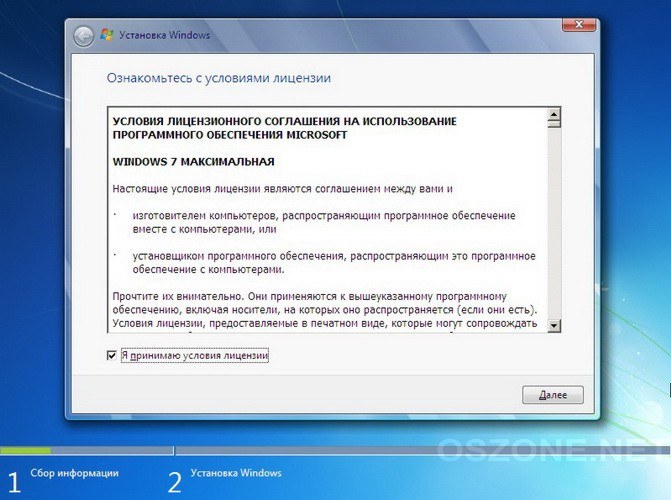
6
När vi är frågan om vad du ska göra: Installera en ny Windows 7 eller Update som redan installerats, rekommendera Klicka på "Full installation" eftersom inte alla Windows kan uppdateras

7
Välj sedan systemskivan (C: /) och klicka på "Format" för att göra det nya systemet korrekt installerat
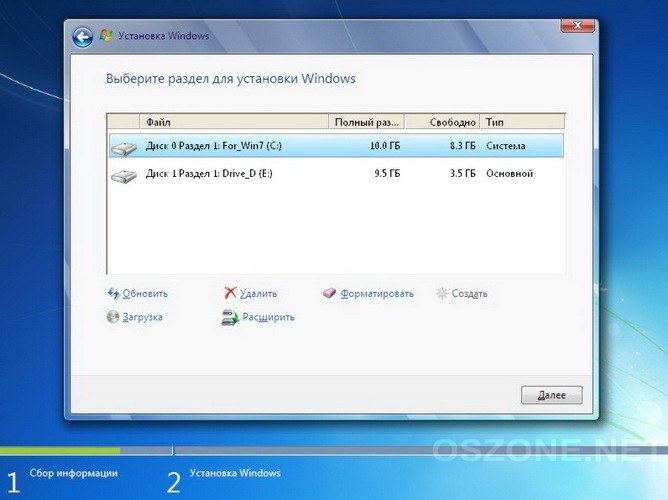
8
Efter att systemet har slutförts: Kopiera nya filer Packa upp Windows 7-filer Installera komponenter Installera uppdateringar Datorn startar om Slutför installationen

9
Och användarens inställning startar (och det betyder att du kommer att konfigurera Windows 7 för ditt användarnamn.) Tidzon och så vidare.)

10
Efter det kommer Windows 7 att erbjuda att komma in i produktnyckeln, men om du inte har det då kan du skriva in det senare :)

11
När du väljer "Automatisk uppdatering installation" (så det är säkrare och Windows 7 kommer inte att få dig som kräver en uppdatering och resten.

12
Och eftersom jag redan sa att Windows 7 kommer att be dig att välja tidszon, välj den du vill ha och klicka på "Nästa" ... doc Windows 7 är installerat !!!!








